[100% Wiederherstellung] So stellen Sie gelöschte Videos auf dem Mac wieder her
"Vor ein paar Tagen habe ich versehentlich meine 489 gelöschtGB Sammlung von Videos und Audiodateien von macOS High Sierra, und ich habe kein Time Machine-Backup zur Verfügung. Gibt es eine Lösung, um gelöschte Videos und Audiodateien von der macOS-Festplatte wiederherzustellen?
Wenn Sie einen Mac als primären Computer verwendenWenn Sie all Ihre persönlichen und beruflichen Aufgaben ausführen, sind Sie wahrscheinlich auf Situationen gestoßen, in denen Sie versehentlich einige Videos von Ihrem Computer gelöscht haben. Es fühlt sich schlecht an, wenn Sie ein für Sie sehr wichtiges Video verlieren. Es hat auch Fälle gegeben, in denen Menschen ihren Arbeitsplatz verloren haben, weil sie ein wichtiges Geschäftsvideo von ihrem Mac gelöscht haben. Die folgende Anleitung sollte Sie jedoch dabei unterstützen gelöschte Videos wiederherstellen Mac.
Wenn Sie ein Video von Ihrem Mac löschen, ist dies der FallNicht für immer gelöscht werden, es sei denn, Sie haben eine dauerhafte Löschmethode verwendet. In den meisten Fällen können Sie Ihr gelöschtes Video wiederherstellen, und es gibt heute mehrere kostenlose Videowiederherstellungssoftware-Macs, mit denen Sie dies tun können. Sogar auf Ihrem Mac ist ein Hilfsprogramm namens Time Machine integriert, mit dem Sie gelöschte Inhalte wiederherstellen können.
Sehen wir uns an, wie Sie gelöschte Videos auf dem Mac auf einfachste Weise wiederherstellen können:
- Teil 1. Gelöschte Videos auf einem Mac ohne Software wiederherstellen
- Teil 2. Gelöschte Videos mit Mac Video Recovery wiederherstellen
Teil 1. Gelöschte Videos auf einem Mac ohne Software wiederherstellen
Wenn Sie es nicht vorziehen, einen Dritten zu verwendenMit der Software zur Wiederherstellung des Videos, das Sie auf Ihrem Mac verloren haben, können Sie das Time Machine-Tool verwenden, das auf allen Macs vorinstalliert ist, um Ihre Datei wiederherzustellen. Das Tool zum Zurückholen Ihrer gelöschten Datei ist sehr einfach. Im Folgenden wird gezeigt, wie Sie dies auf Ihrem Computer tun können.
Stellen Sie sicher, dass Sie alle Apps schließen, die auf Ihrem Mac ausgeführt werden, bevor Sie die folgenden Schritte ausführen.
Schritt 1. Als Erstes müssen Sie Time Machine auf Ihrem Mac starten. Dies kann durch Anklicken der Schaltfläche erfolgen Zeitmaschine Symbol in Ihrer Menüleiste und wählen Sie die Option, die sagt Geben Sie Time Machine ein.
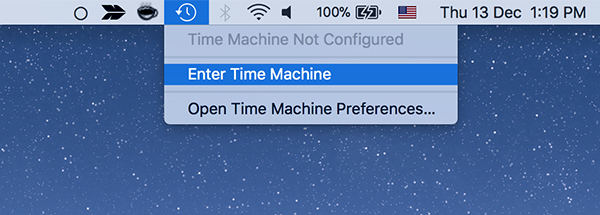
Schritt 2. Sie sehen nun mehrere Kopien Ihres aktuellen Fensters auf Ihrem Bildschirm. Wechseln Sie jetzt zu der Kopie Ihres Fensters, in der Sie das Video nicht gelöscht haben, klicken Sie auf die Videodatei, wenn Sie sie gefunden haben, und wählen Sie die Wiederherstellen Taste.

Time Machine stellt die Version der Videodatei wieder her, die Sie in Ihrem Fenster ausgewählt haben. Die wiederhergestellte Datei sollte verfügbar sein, damit Sie sie auf Ihrem Mac ansehen können.
So können Sie gelöschte Videos ohne Software auf Ihrem Mac wiederherstellen.
Teil 2. Gelöschte Videos mit Mac Video Recovery wiederherstellen
Wenn Time Machine nicht geholfen hat, das Video wiederherzustellenWenn Sie es nicht für den Wiederherstellungsprozess verwenden möchten, können Sie eine beliebige auf dem Markt erhältliche Mac-Videowiederherstellungssoftware verwenden. Wenn Sie sich nicht sicher sind, welche Sie wählen sollen, können Sie anhand der folgenden Informationen eine auswählen.
Geben Sie UltData - Mac Data Recovery, ein VideoMac-Software zur Wiederherstellung, mit der Sie Videos sowie viele andere Dateiformate auf Ihrem Mac wiederherstellen können. Das Hauptziel der Software ist es, Ihnen zu helfen, verlorene Dateien auf Ihrem Computer wiederherzustellen. Es kann Dateien sowohl von Ihren internen als auch von Ihren externen Laufwerken mit einer hohen Erfolgsrate für die Dateiwiederherstellung wiederherstellen.
- Wiederherstellen aller Arten von Filmvideos wie RM, RMVP, MP4, WMA, MEPG usw.
- Gelöschte oder verlorene Filmvideos von Mac-Festplatte, Download, geleertem Papierkorb, USB-Flash-Laufwerk, Speicherkarte, externer Festplatte usw. wiederherstellen.
- Stellen Sie HD-Filmvideos auf dem Mac wieder her.
- Stellen Sie alle gelöschten Filmvideos ohne Qualitätsverlust wieder her
- Stellen Sie verlorene Filmvideos von einer unzugänglichen oder beschädigten Festplatte auf dem Mac wieder her.
- Hohe Wiederherstellungsrate und schnelle Scangeschwindigkeit.
- Unterstützt macOS 10.14 Mojave, 10.13 High Sierra, 10.12 Sierra und frühere Versionen.
Wenn Sie der Meinung sind, dass die Software Ihren Anforderungen entspricht, können Sie damit gelöschte Videos auf Ihrem Mac wiederherstellen:
Schritt 1: Als Erstes müssen Sie die UltData - Mac Data Recovery-Software herunterladen und auf Ihrem Computer installieren. Starten Sie die Software nach der Installation, wählen Sie ein Laufwerk aus, auf dem Ihre Videodatei vor dem Löschen gespeichert wurde, und klicken Sie auf Scan Taste.

Schritt 2: Wenn Sie macOS High Sierra oder höher auf Ihrem Mac ausführen, müssen Sie zuerst SIP deaktivieren, bevor Sie Daten wiederherstellen können. Befolgen Sie die Anweisungen im folgenden Bild und Sie sollten in der Lage sein, dies zu tun.

Schritt 3: Sie sehen die Ergebnisse auf Ihrem Bildschirm, wenn die Software Ihr ausgewähltes Laufwerk gescannt hat. Wählen Sie das oder die Videos aus, die Sie wiederherstellen möchten, und klicken Sie auf Genesen Taste.

Schritt 4: Sie werden gefragt, wo Sie die wiederhergestellten Videodateien speichern möchten. Wählen Sie ein Ziel auf Ihrem Mac und klicken Sie auf Öffnen Taste. Stellen Sie sicher, dass Sie nicht das Laufwerk auswählen, auf dem das Video zuvor gespeichert wurde.

Die Software wird das ausgewählte Video oder die ausgewählten Videos am angegebenen Ziel auf Ihrem Mac wiederherstellen und speichern. Sie können das Video dann wie jede andere Videodatei auf Ihrem Mac abspielen.
Endgültiges Urteil
Sie müssen nicht in Panik geraten, wenn Sie jemals ein Video verlierenEine Datei auf Ihrem Mac, wie in der obigen Anleitung beschrieben, soll Ihnen helfen, gelöschte Videos auf Ihrem Mac wiederherzustellen, und Ihre Videos werden ohne Verluste wieder auf Ihrem Mac gespeichert. Wir hoffen, der Guide hilft Ihnen weiter.









